구형 아이폰 속도 빠르게하는 3가지 설정법
구형 아이폰 속도 빠르게하는 3가지 설정법

꿈꾸는 양양이 IT이야기 :D
오늘은 아이폰에 대한 꿀팁으로 왔습니다
요즘 핸드폰의 내구도가 좋아져서
3~4년 혹은 그 이상으로
오래 쓰는 분들이 많습니다
특히 아이폰은 더 오래 사용하는 분이 많고
양양이도 아이폰X를 아직도 쓰고있습니다
비록 아이폰은 IOS가 리소스 관리를
해주기 때문에 쾌적한 환경으로
성능 유지가 오래 된다곤 하지만
기술의 발달은 무시할수없습니다
점점 OS와 프로그램이 무거워지는 만큼
느릴수 밖에없는데요 간단한 환경 셋팅으로
조금은 빠르게 쓸수있습니다
그 방법 3개를 빠르게 적어보겠습니다
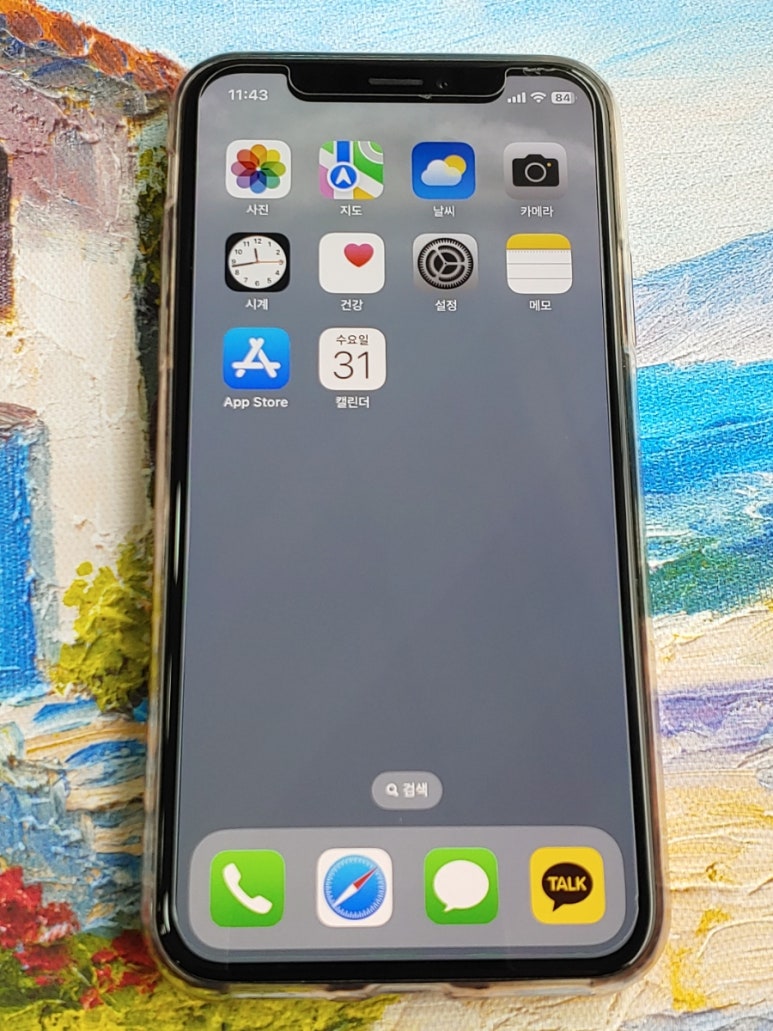
[1] 햅틱 터치 빠르게하기
설정 - 손쉬운 사용 항목으로 이동합니다
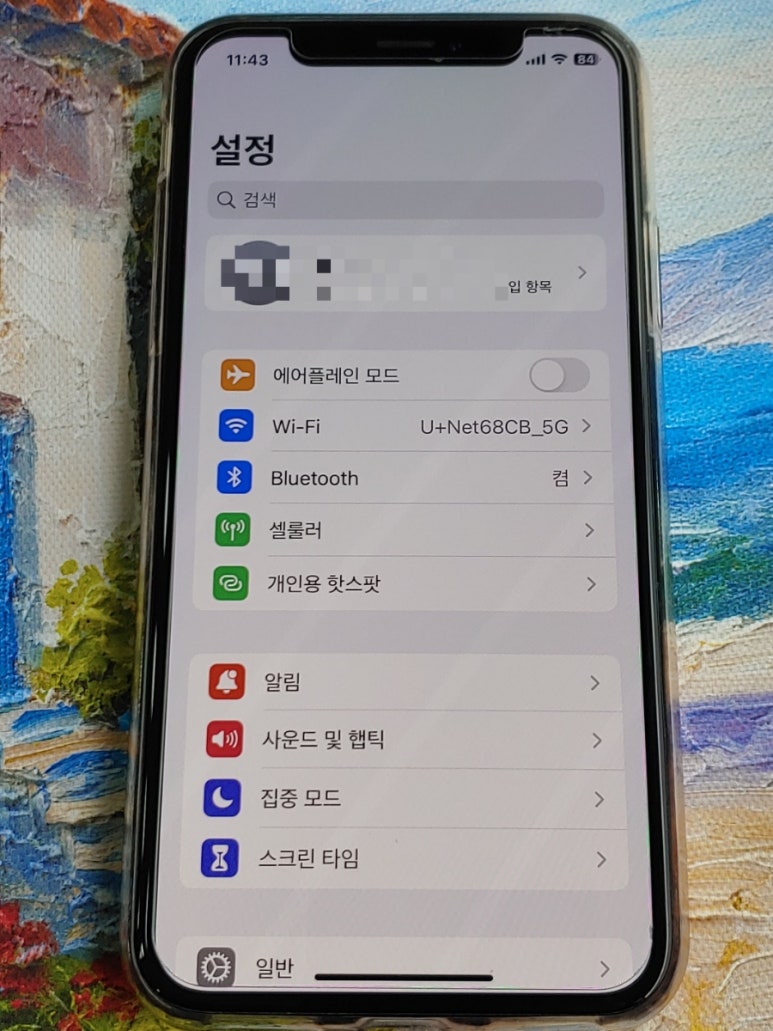
손쉬운 사용을 눌러
세부 항목으로 이동해서
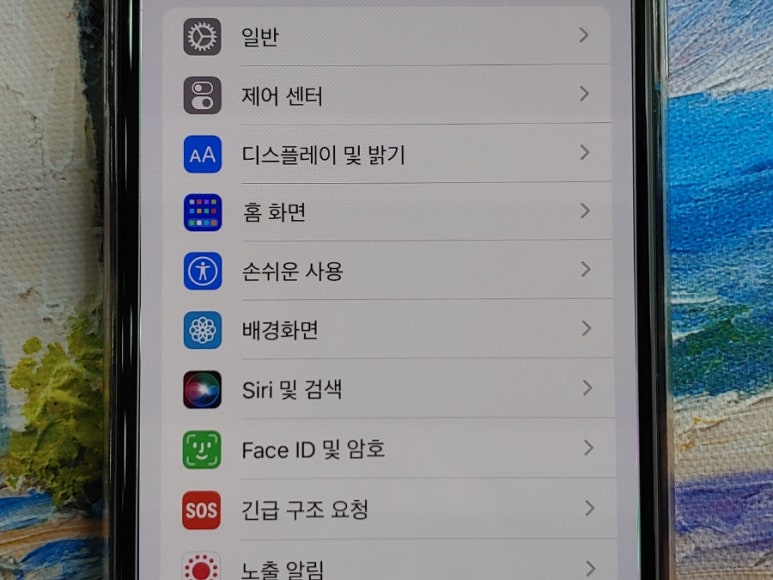
터치 항목을 눌러주세요
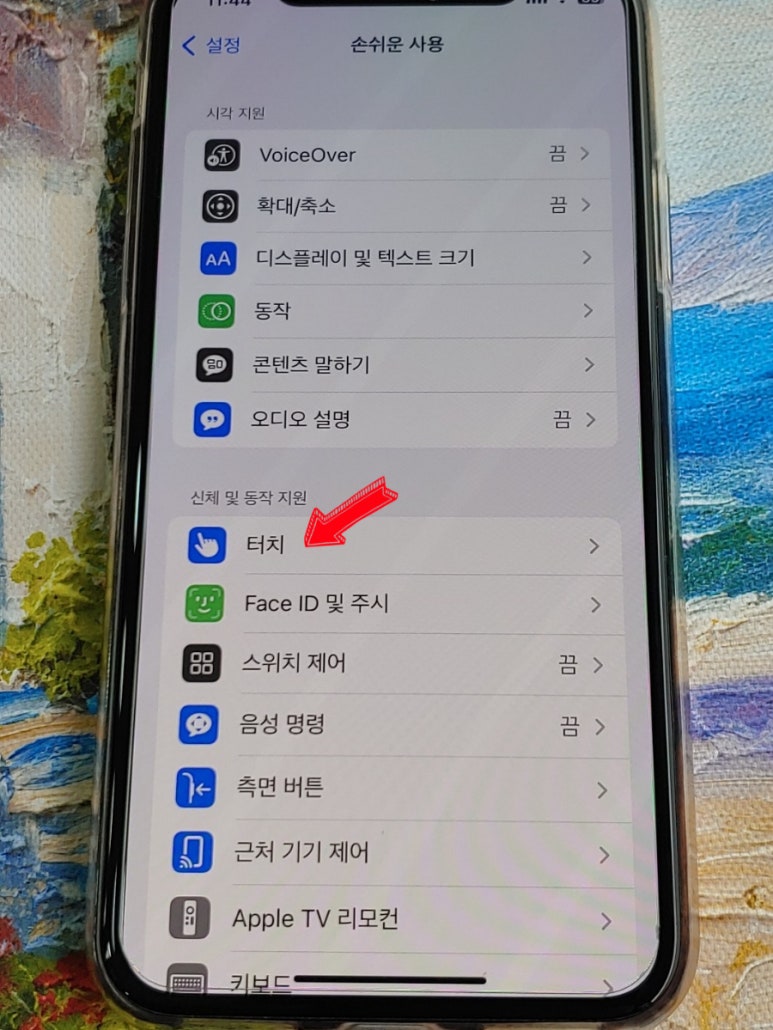
다양한 메뉴가 나오지만
여기에서 3D 및 햅틱 터치를 눌러주세요
(모델에 따라서 명칭이 다를수있습니다)
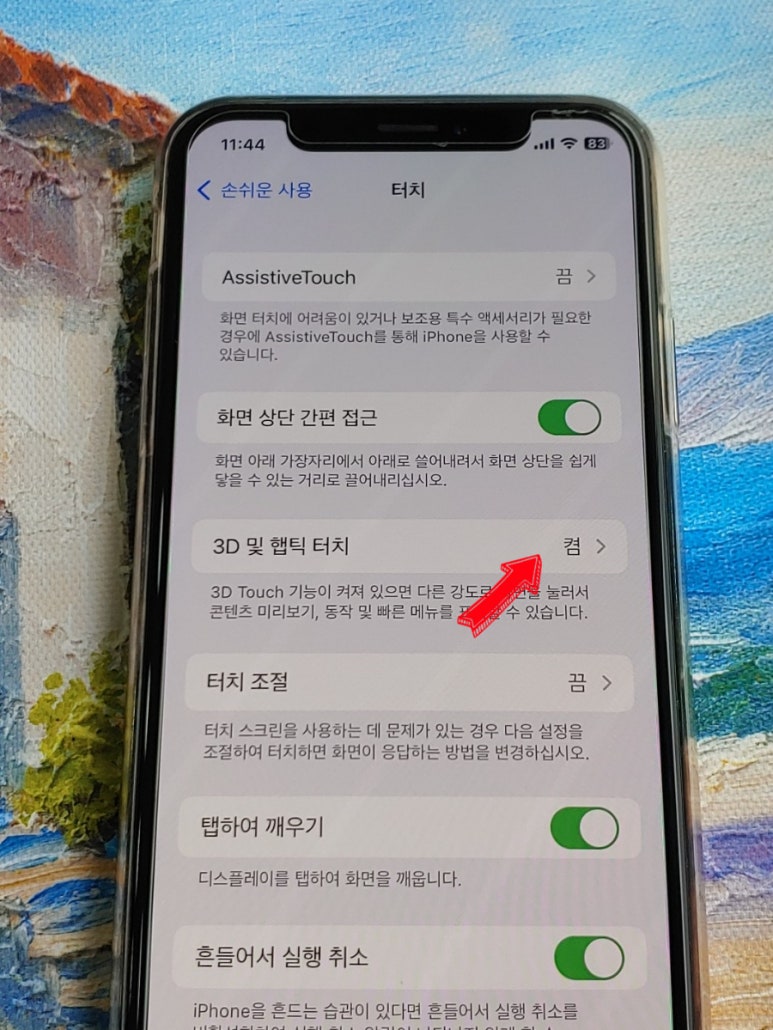
터치시간을 빠르게로 바꿔주세요
동작 및 빠른 메뉴표시 시간이 빨라져요
예를 들어 꾸욱 누를때 뜨는 창이 빠르게 떠요
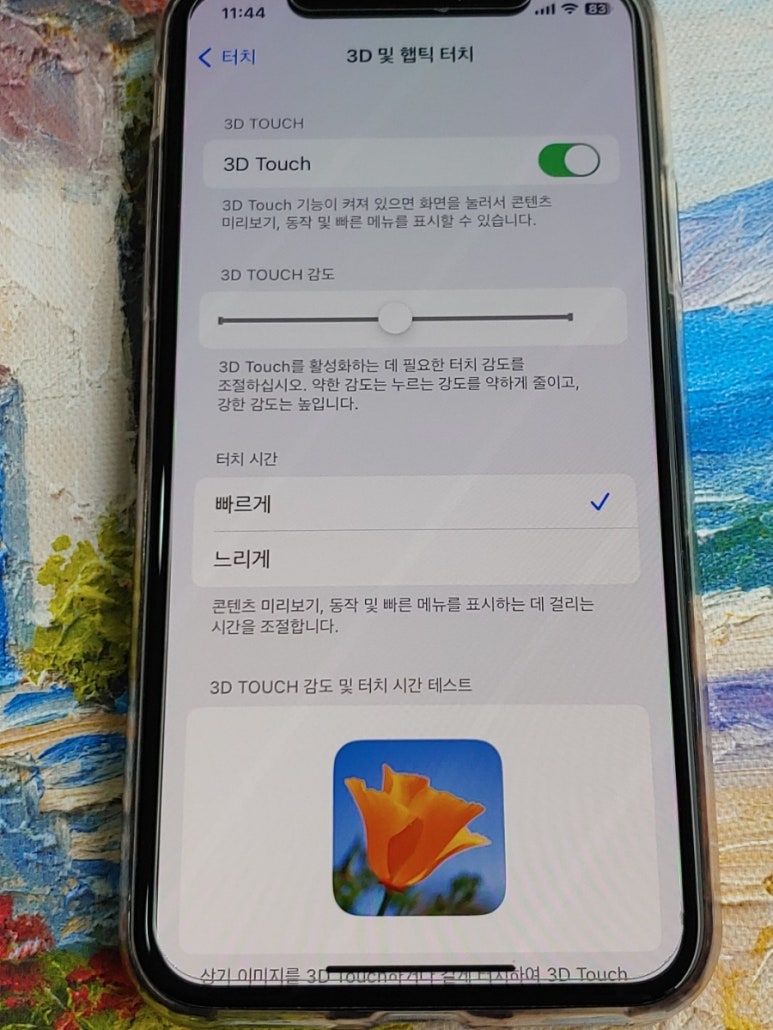
[2] 측면 전원버튼 속도 빠르게하기
일반적으로 폰을 쓸때 오른쪽 측면 버튼으로
화면을 끄고 킬때가 있습니다
측변 버튼을 눌렀을때 화면이
빨리 켜지고 끄는 설정입니다
설정 - 손쉬운 사용 - 손쉬운 사용 단축키
항목을 눌러주세요
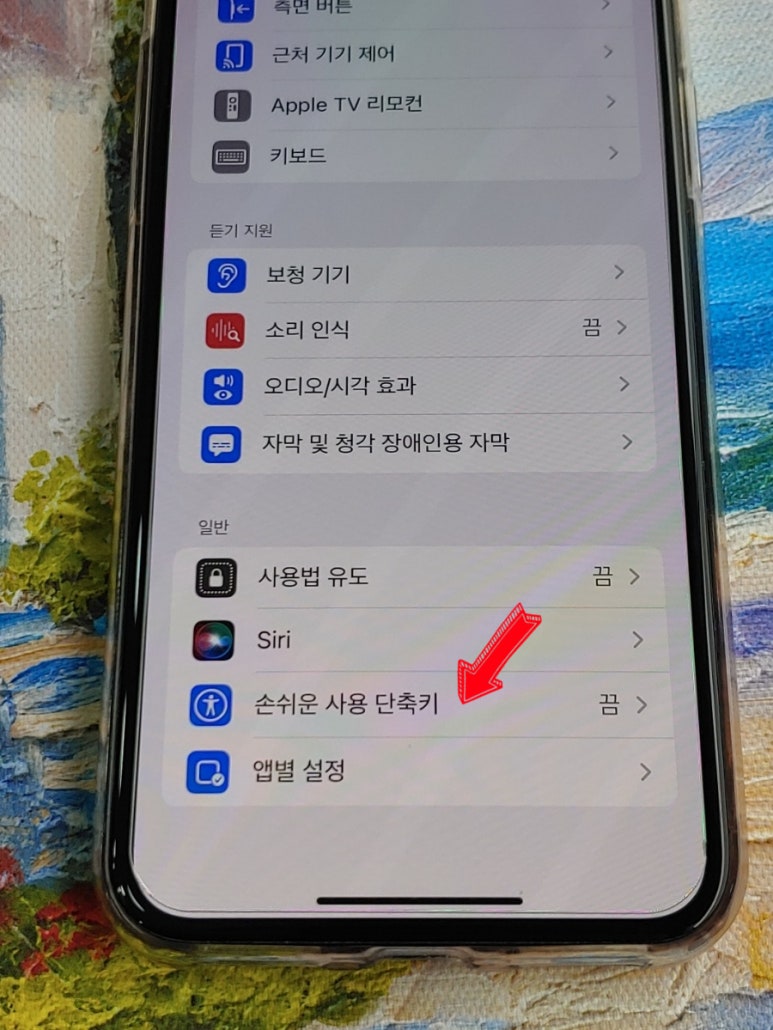
손쉬운 사용 단축키를 눌렀을때
뜨는 앱 설정하는 항목인데요
삼중버튼 클릭시 나오는 단축키 설정입니다
그래서 한번 누르면 삼중클릭 대비해서
시스템적으로 조금 기다리게 됩니다
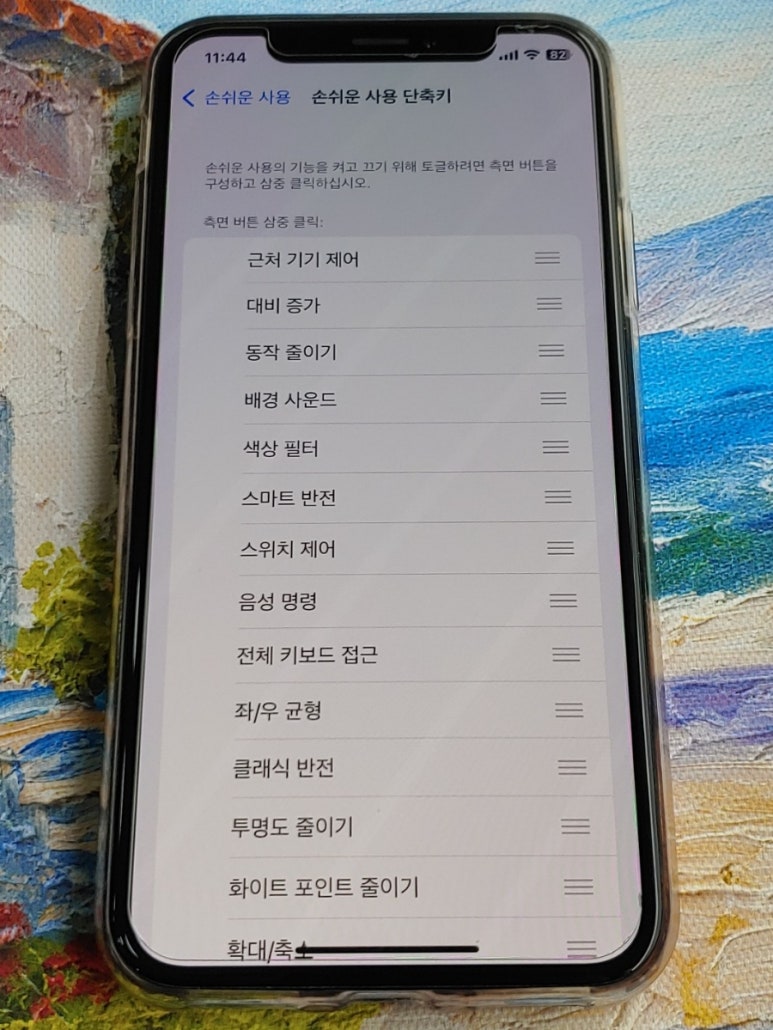
해당 항목에 설정된것을 모두 빼면
끄고 키는것만 동작하기 때문에
대기 시간 필요없어서 즉시 반응을 합니다
다음은 가장 많이 아는 일반적인 설정
[3] 동작 줄이기
설정 - 손쉬운 사용 - 동작
항목으로 이동합니다
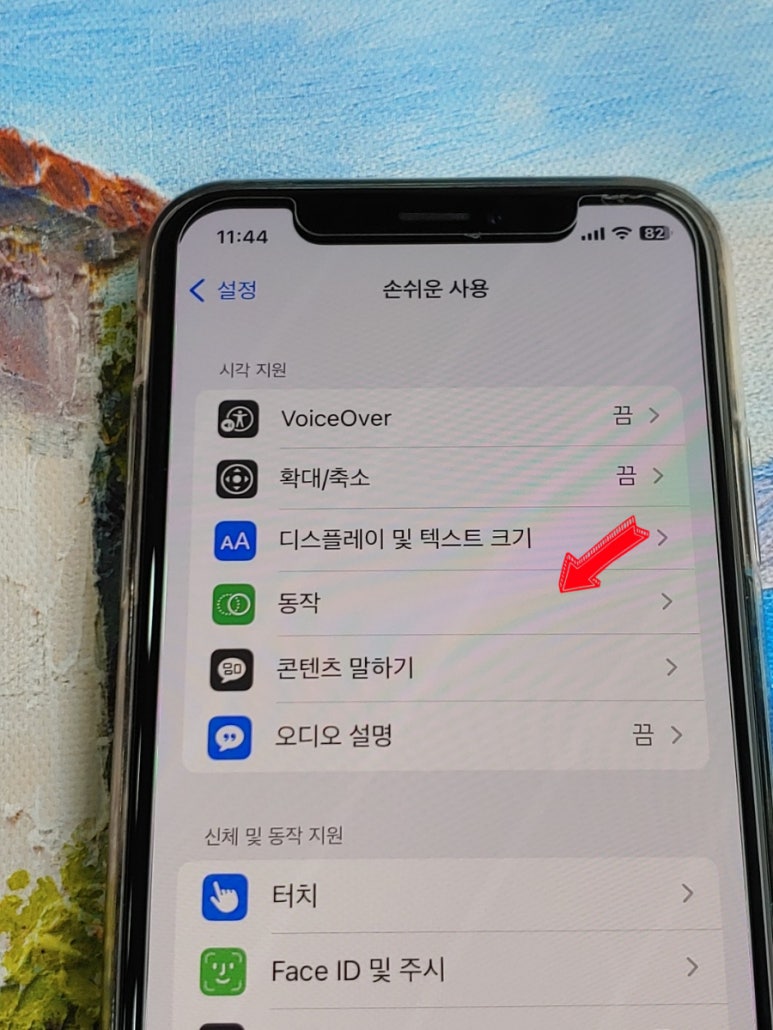
동작 줄이기 항목을 활성화 시키면
인터페이스를 줄여주기 때문에
당연히 리소스를 적게 들어가겠죠
그래서 조금은 빨라집니당
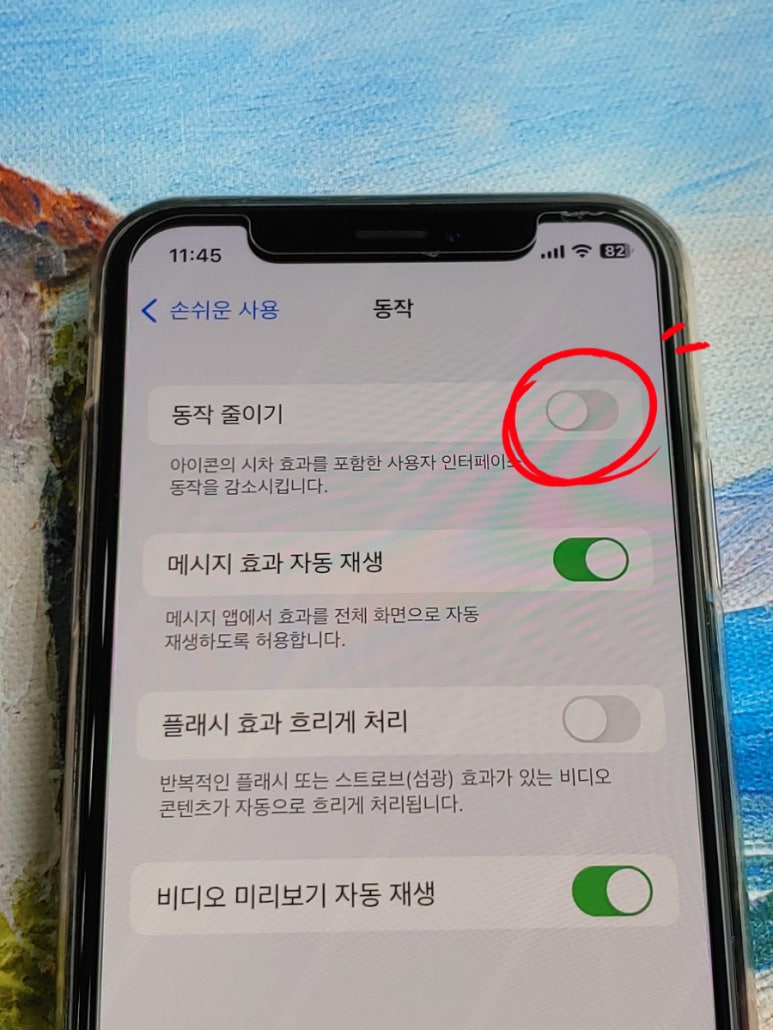
구형 아이폰 속도 빠르게 하는 설정법
3가지를 알아봤습니다
최신 모델은 딱히 필요없겠지만
양양이처럼 구형 모델을 쓰고있다면
충분히 활용할수있겠죠^^
오늘의 내용이 도움 되었으면 하구요
즐겁고 행복한 하루 되세용